Операційна система Windows 10, як і її попередні версії, пропонує ряд додаткових можливостей. Ці опції не є активними за замовчуванням. Якщо користувачеві потрібно, наприклад, використовувати Hyper-V або підсистему Windows для Linux, їх потрібно спершу активувати. Щоб це зробити, необхідно відкрити “Панель керування”, перейти до розділу “Програми” і вибрати “Увімкнення або вимкнення компонентів Windows”. Після цього з’явиться вікно зі списком доступних для активації або деактивації функцій. Проте, іноді цей список може не завантажуватися, відображаючи лише порожнє вікно “Увімкнути або вимкнути функції Windows”. Якщо список не з’являється протягом п’яти хвилин, можливо, ви зіткнулися з проблемою. У випадку дуже повільної роботи системи, можна почекати до п’ятнадцяти хвилин, але якщо і після цього список залишається порожнім, скористайтесь запропонованими нижче рішеннями.
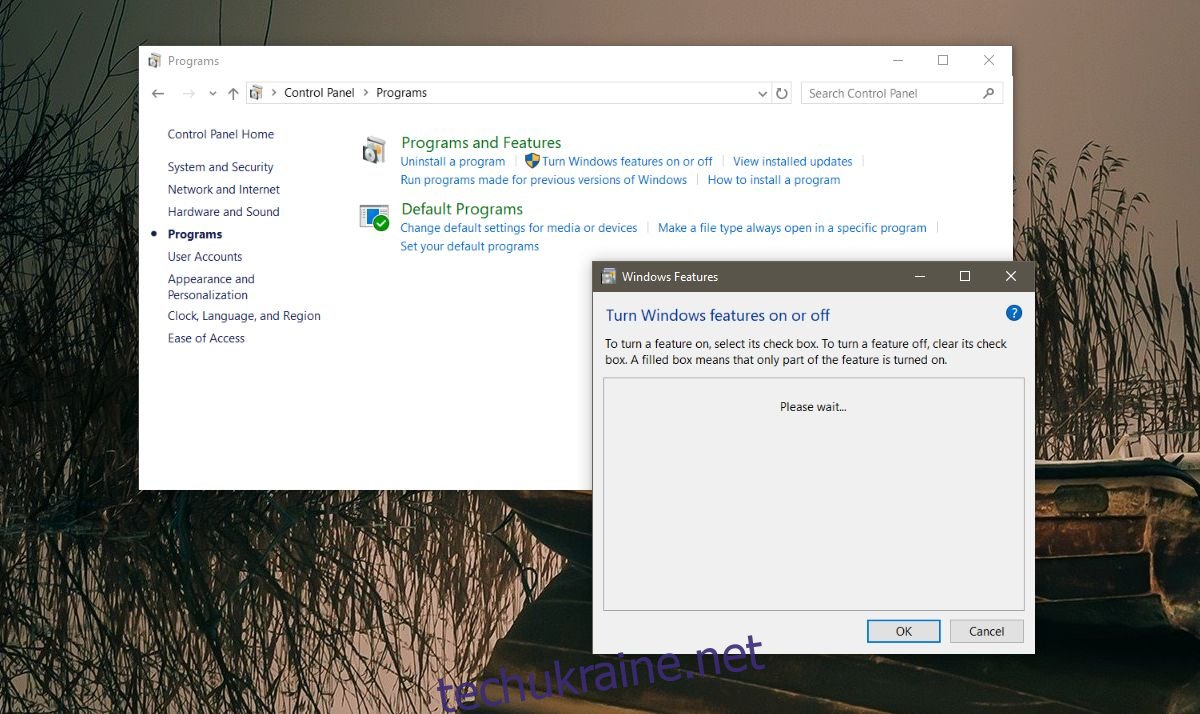
Перевірка статусу служби “Інсталятор модулів Windows”
За допомогою комбінації клавіш Win+R відкрийте діалогове вікно “Виконати”. Введіть у поле `services.msc` і натисніть Enter. Відкриється вікно “Служби”. Знайдіть у списку службу “Інсталятор модулів Windows”. Переконайтеся, що вона запущена і має тип запуску “Автоматично”. Якщо це не так, клікніть правою кнопкою миші на службі і виберіть “Запустити”.
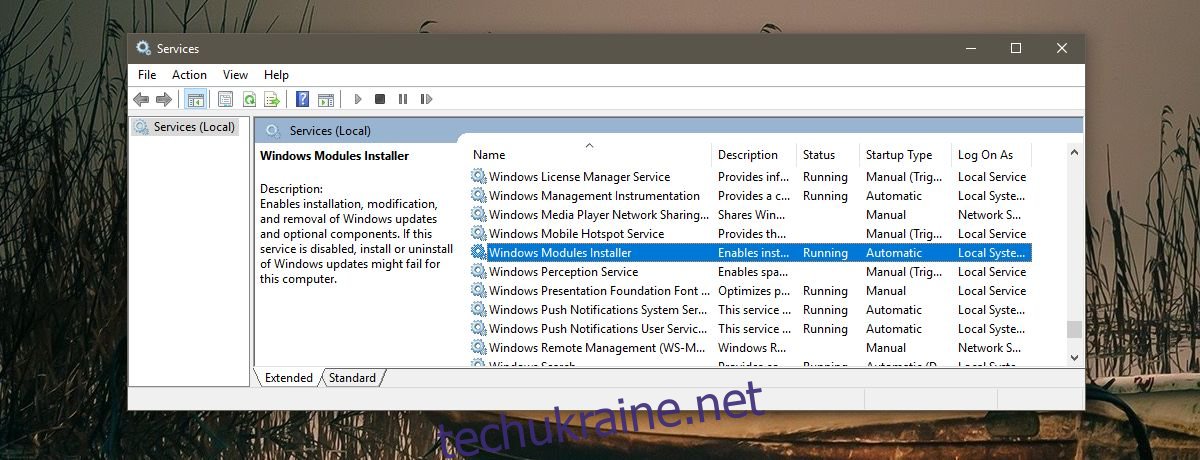
Запуск сканування SFC
Це досить простий метод: команда `sfc /scannow` виконує пошук пошкоджених або відсутніх системних файлів Windows і намагається їх відновити. Відкрийте командний рядок від імені адміністратора і введіть цю команду. Дозвольте скануванню завершитися і перевірте, чи з’явиться список функцій.
sfc /scannow
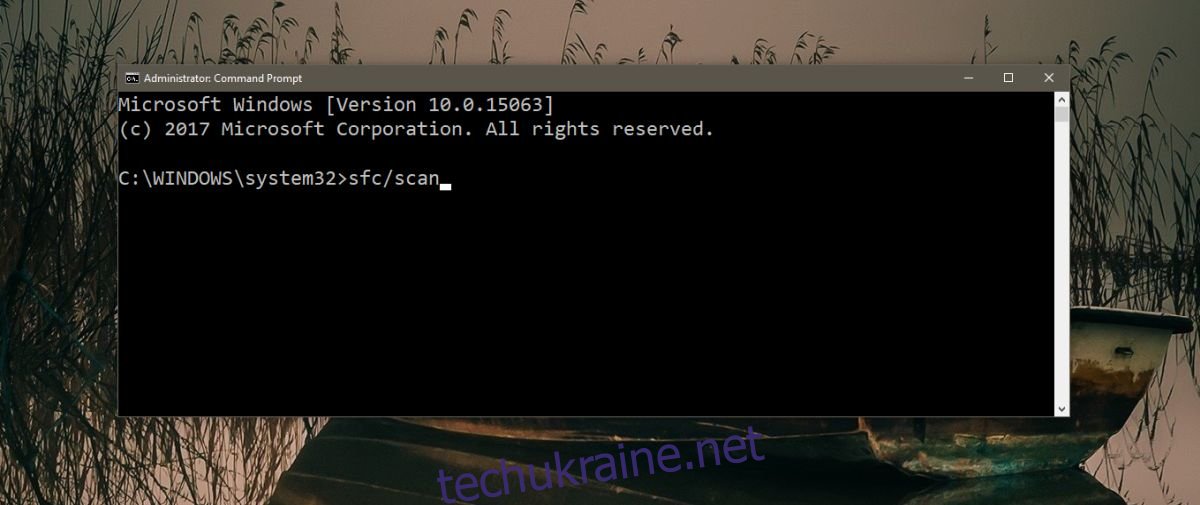
Запуск інструмента відновлення образу системи
Однією з причин відображення порожнього списку “Увімкнути або вимкнути функції Windows” може бути проблема з оновленнями. Зокрема, пошкодження інструменту оновлення. Для виправлення цієї ситуації відкрийте командний рядок від імені адміністратора і введіть наступну команду. Процес виконання може зайняти до 3 хвилин. Якщо здається, що нічого не відбувається, залиште комп’ютер на деякий час, а потім перезавантажте його.
DISM.exe /Online /Cleanup-image /Restorehealth
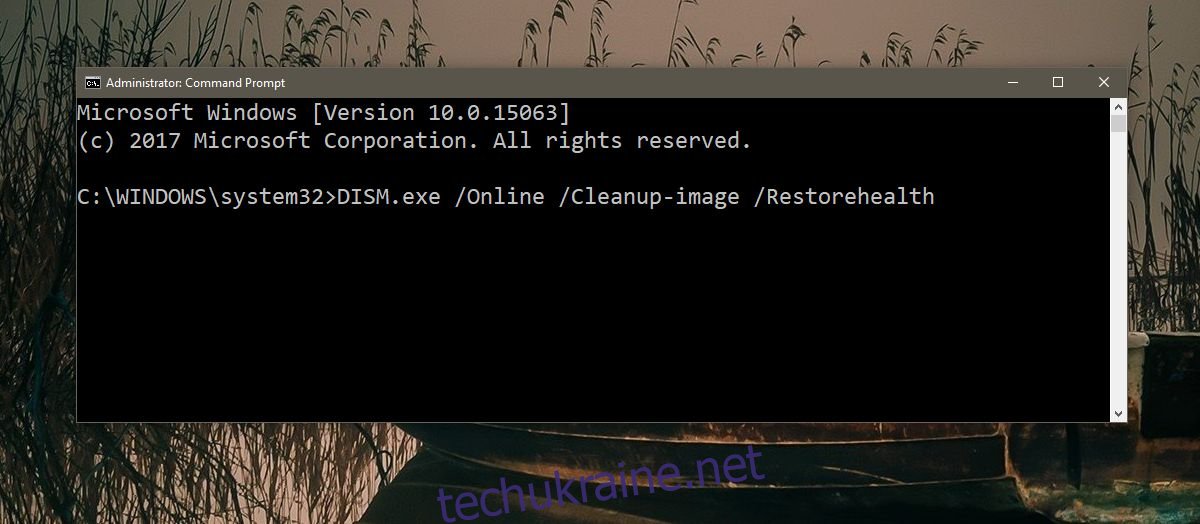
Запуск засобу відновлення під час завантаження
Відкрийте меню “Пуск” і клікніть на кнопку живлення. Утримуючи клавішу Shift, виберіть “Перезавантажити”. Windows 10 завантажиться на екрані усунення несправностей. Далі перейдіть до “Усунення несправностей” > “Додаткові параметри” > “Відновлення під час завантаження” і запустіть цей інструмент. Відновлення при завантаженні не призведе до видалення ваших файлів і програм.
Ці дії мають вирішити проблему з порожнім списком функцій Windows. Якщо це не допомогло, можливо, доведеться перевстановити систему. Але перед цим, спробуйте створити новий обліковий запис адміністратора Windows, щоб перевірити, чи з’являється список функцій у новому обліковому записі.